Caminos
Descripción general

El Rollout Objetos base enumera todas las entradas que deben seleccionarse de la escena para generar el estilo actual. Por ejemplo, un solo generador L1S requerirá una sola spline, un solo generador A2S requiere dos splines y ambos pueden usar opcionalmente una spline adicional como ruta de recorte.
RailClone usa objetos de la escena Max como referencia; en el ejemplo anterior, una spline determina el camino de una cornisa. Estos objetos se agregan en Editor de estilo , pero sus propiedades están definidas en los Objetos Base. Esto le permite ajustar fácilmente los objetos de referencia, sin la necesidad de abrir el Editor de estilos cada vez.
La lista se actualiza automáticamente al agregar, eliminar o cambiar el nombre de objetos base en el Editor de estilos.
Procedimientos
Para crear un nuevo objeto base
-
Abra el Editor de estilos desde el Rollout de estilos
-
Arrastre un nuevo nodo Spline de la lista de elementos a la vista de construcción. La lista de objetos base se actualizará para mostrar la nueva spline.
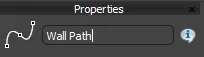
-
Cambie el nombre de la entrada spline en el Editor de propiedades. El nombre también se actualizará en la lista de objetos base para reflejar los cambios.
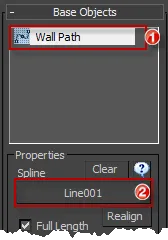
-
Para elegir una spline de la escena para usarla como objeto base, haga clic en el nombre de la entrada que desea usar de la lista en el Rollout Objetos base, vaya a Propiedades>Spline y elige una spline de la escena. Alternativamente, puede asignar la spline desde las propiedades del nodo, en el Editor de estilos.
Para cambiar el nombre de un objeto base existente
-
Abra el Editor de estilos desde el Rollout de estilos
-
Seleccione el nodo Spline cuyo nombre desea cambiar.
-
Ve a la Editor de propiedades>Nombre e ingrese el nuevo nombre para la spline.
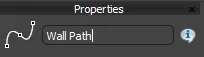
Para controlar el punto inicial y la longitud del objeto Railclone a lo largo de una spline
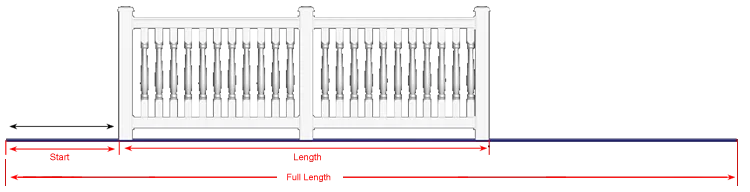
Si la longitud total está desactivada, el área de spline que se utilizará se puede controlar con los valores de inicio y longitud.
- Desde el Rollout Objetos base, seleccione la spline que desea cambiar
- Desactiva Full Length. La longitud de la ranura que utilizará el generador ahora se rige por los controles de inicio y longitud
- Ajuste la propiedad Start drop introduciendo el valor manualmente o seleccionando el botón Seleccionar situado a la derecha del valor Start y seleccionando un punto inicial haciendo clic en la escena. La geometría se moverá a lo largo de la trayectoria hasta la cantidad designada en unidades de escena desde el primer vértice.
- Ajuste la longitud (se mide desde el punto de inicio en unidades de escena) o, alternativamente, seleccione un punto de la escena con el botón de selección situado a la derecha del selector de longitud..
Para agregar información sobre herramientas a un objeto base
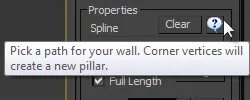
Si comparte objetos RailClone con otros usuarios, es útil proporcionar información sobre herramientas para explicar cómo utilizar los diferentes objetos base utilizados en el estilo. Para crear su propia información sobre herramientas, siga estos pasos.
- Abra el editor de estilos y haga clic en un nodo spline para el que desee brindar ayuda.
- Desde el editor de Propiedades, ingrese el texto de información sobre herramientas en el Descripción campo.
- Para ver esta guía en 3DS Max, seleccione el elemento de las listas de objetos base y haga clic o coloque el cursor sobre el icono de ayuda para leer cómo usarlo.
Para mover la geometría Railclone para que se alinee con la spline
- Vaya al Rollout Objetos base y haga clic Reordenar para mover la geometría Railclone nuevamente a su alineación original con la spline.
Interfaz
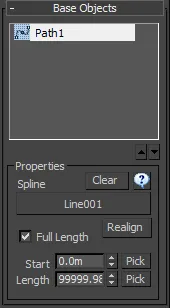
Actualmente, RailClone solo admite el uso de splines y superficies como objetos base; sin embargo, se agregarán otros tipos de elementos en el futuro.
Componentes de interfaz
Mover hacia arriba/abajo el elemento seleccionado
Cambia el orden de visualización del objeto base actualmente seleccionado.
Spline
Asigna el objeto spline seleccionándolo de la escena Max.
Reordenar
Le permite realinear el objeto RailClone con la spline seleccionada. Utilice esta opción si accidentalmente mueve el objeto de su posición original.
Longitud total
Define si se utilizará toda la longitud de la spline o solo una parte de ella. Si Usar longitud completa está desactivado, use los parámetros Inicio/Longitud para definir la extensión de la spline, o el botón de selección para definir visualmente las posiciones Inicio/Final haciendo clic en la escena.